Nokia E6-00 Black: Начало работы
Начало работы: Nokia E6-00 Black
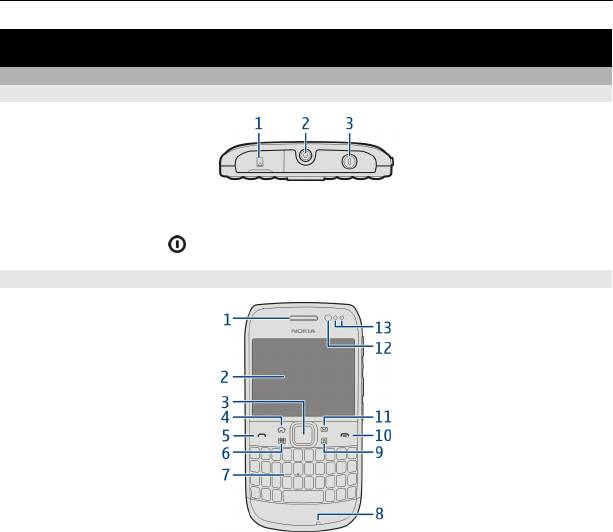
8 Начало работы
Начало работы
Клавиши и компоненты
Верхняя часть
1 Гнездо карты памяти
2 Разъем Nokia AV (3,5 мм)
3 Клавиша питания
Передняя панель
1 Динамик
2 Дисплей
3 Клавиша Navi™ (клавиша прокрутки). Также используется для
фотографирования.
4 Клавиша главного экрана
5 Клавиша вызова
6 Клавиша календаря
7 Клавиатура
8 Микрофон
9 Клавиша контактов
10 Клавиша завершения
11 Клавиша почты
12 Объектив передней камеры
13 Датчик освещенности/датчик расстояния
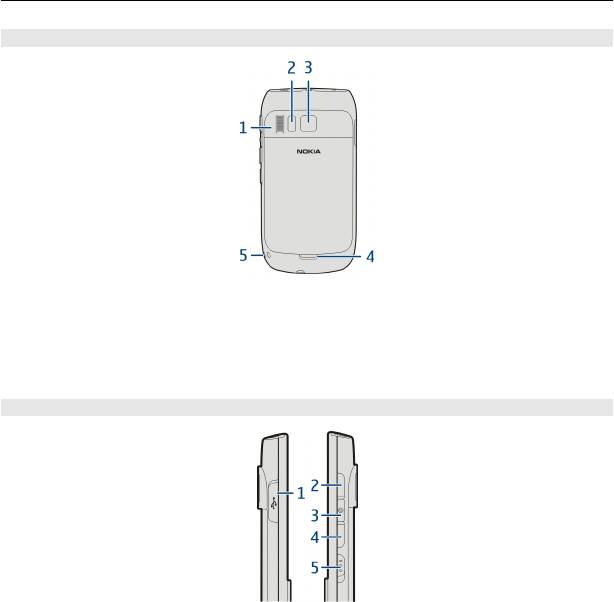
Начало работы 9
Задняя часть
1 Громкоговоритель
2 Вспышка камеры
3 Объектив камеры
4 Фиксатор задней панели
5 Отверстие для наручного ремешка
Боковые части
1 Разъем микро-USB
2 Клавиша увеличения громкости/масштаба
3 Клавиша отключения звука
4 Клавиша уменьшения громкости/масштаба
5 Переключатель блокировки клавиш/Клавиша фонарика
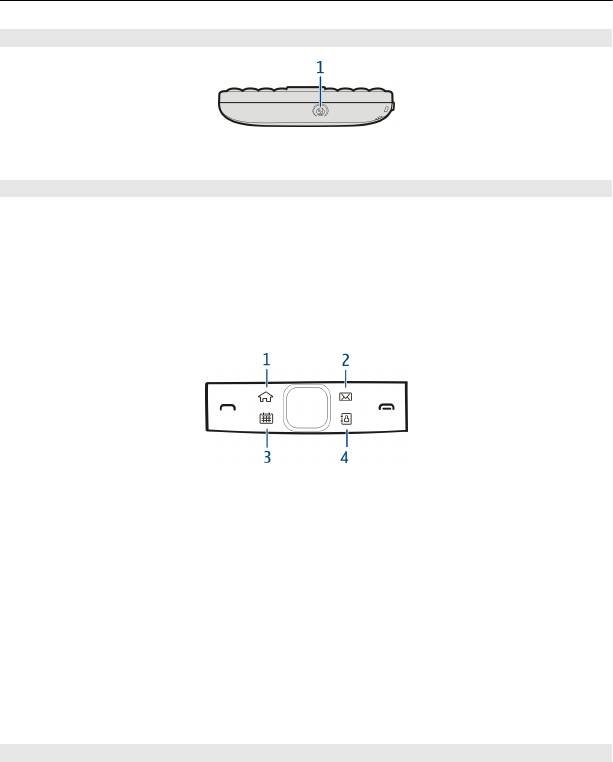
10 Начало работы
Нижняя часть
1 Разъем для зарядного устройства
Использование клавиш быстрого доступа
Клавиши быстрого доступа обеспечивают быстрый доступ к приложениям и
задачам. Для каждой клавиши назначается приложение и задача.
Изменение клавиш быстрого доступа
Выберите Меню > Параметры и Телефон > Быстрый доступ Если поставщик
услуг назначил этим клавишам определенные приложения, изменить эти
приложения нельзя.
1 Клавиша главного экрана. Чтобы открыть главное меню, нажмите клавишу
главного экрана. Чтобы вернуться к главному экрану, нажмите клавишу
главного экрана еще раз. Для переключения между работающими
приложениями нажмите и удерживайте нажатой клавишу главного экрана.
2 Клавиша электронной почты. Чтобы открыть почтовый ящик по умолчанию,
нажмите клавишу электронной почты. Чтобы начать составление сообщения
электронной
почты, нажмите и удерживайте нажатой клавишу электронной
почты.
3 Клавиша календаря. Чтобы просмотреть календарь на телефоне, нажмите
клавишу календаря. Чтобы создать новую запись встречи, нажмите и
удерживайте нажатой клавишу календаря.
4 Клавиша контактов. Чтобы открыть список контактов, нажмите клавишу
контактов. Чтобы создать новый контакт, нажмите и удерживайте нажатой
клавишу контактов.
Сенсорный экран
Чтобы управлять телефоном, слегка касайтесь его экрана кончиками пальцев. На
касание ногтями экран не реагирует.
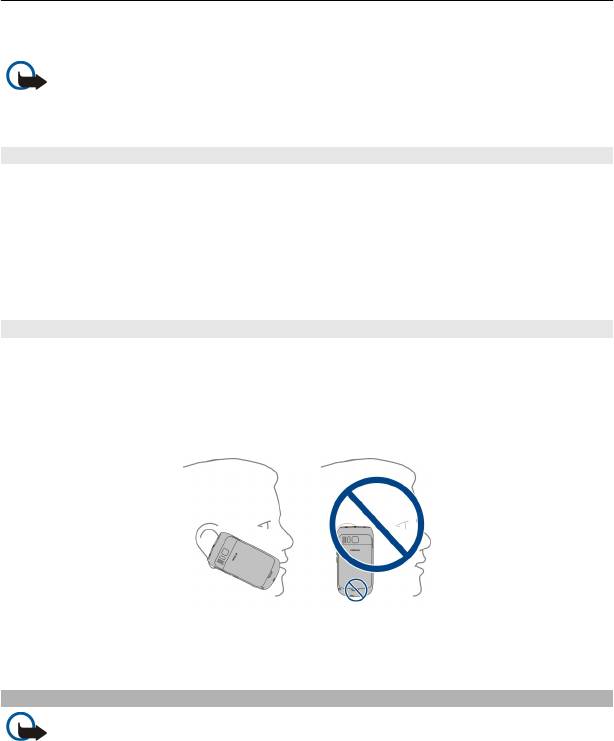
Начало работы 11
Если кончики пальцев холодные, экран может не реагировать на касания.
Важное замечание. Оберегайте сенсорный экран от царапин. При работе с
сенсорным экраном запрещается использовать ручку, карандаш и другие острые
предметы.
Фонарик
Вспышка камеры может использоваться как фонарик. Чтобы включить или
выключить фонарик, сдвиньте переключатель блокировки клавиш и
удерживайте его в течение двух секунд.
Фонарик можно использовать только с главного экрана. Включить фонарик
можно также на главном экране, когда заблокированы клавиши и экран телефона.
Не направляйте фонарик в глаза.
Подавление шума
При выполнении вызова в шумной обстановке телефон выполняет фильтрацию
фонового шума, чтобы Ваша речь звучала разборчивей для абонента на другом
конце линии.
Подавление шума не предусмотрено при использовании громкоговорителя или
минигарнитуры.
Для наилучшего шумоподавления держите телефон динамиком к уху и основным
микрофоном ко рту. Не закрывайте дополнительный микрофон на задней панели
телефона.
Установка SIM-карты и аккумулятора
Важное замечание. Не используйте в данном устройстве SIM-карту типа
mini-UICC (также называемую мини-SIM-картой), любую другую мини-SIM-карту с
адаптером или SIM-карту с контактами mini-UICC (см. рисунок). Мини-SIM-карты,
размер которых меньше стандартного, не поддерживаются. Использование
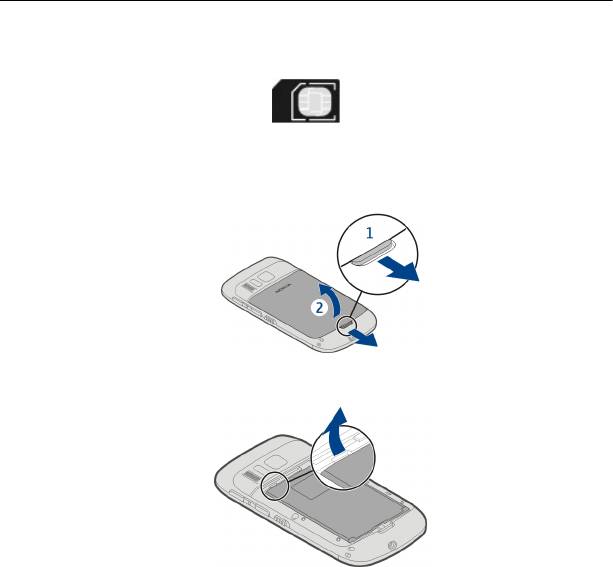
12 Начало работы
несовместимой SIM-карты может повредить устройство или саму карту и хранимые
на ней данные.
1 Выключите телефон.
2 Потяните защелку фиксатора на задней панели в сторону нижней части
телефона и снимите крышку.
3 Извлеките аккумулятор, если он установлен.
4 Ногтем осторожно вытяните держатель SIM-карты. Полностью извлечь
держатель нельзя.
5 Убедитесь в том, что карта повернута контактами вниз, и вставьте SIM-карту.
Осторожно задвиньте держатель на место.
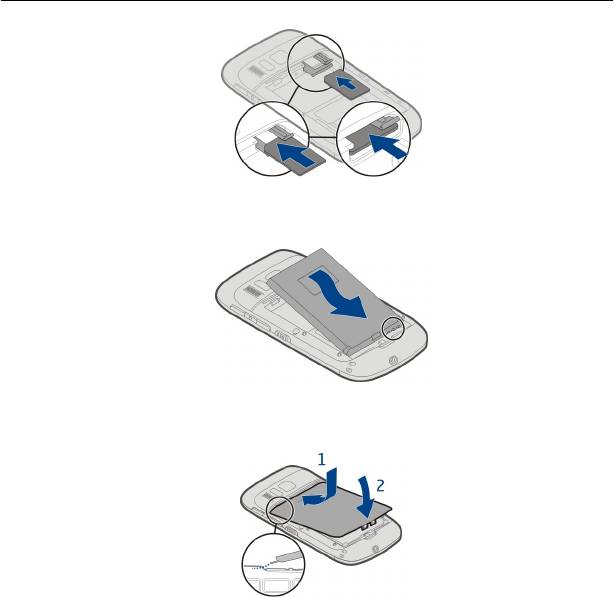
Начало работы 13
6 Совместите контакты аккумулятора с контактами в отсеке аккумулятора и
вставьте аккумулятор.
7 Направьте верхние стопорные защелки в соответствующие гнезда и
нажимайте вниз, пока панель не встанет место.
Извлечение SIM-карты
1 Выключите телефон.
2 Снимите заднюю панель.
3 Извлеките аккумулятор, если он установлен.
4 Ногтем осторожно вытяните держатель SIM-карты. Полностью извлечь
держатель нельзя. Извлеките SIM-карту.
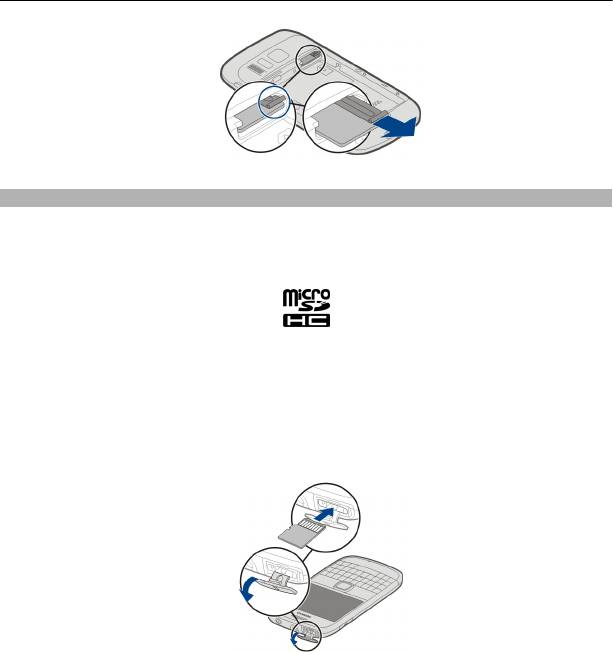
14 Начало работы
Установка или извлечение карты памяти
Карты памяти продаются отдельно.
Не наклеивайте на карту памяти наклейки.
Вы можете записывать видеоклипы высокой четкости. При записи на карту памяти
для наилучшего результата используйте высокоскоростные карты microSD
высокого качества от известных производителей. Рекомендуется использовать
карты microSD класса 4 (32 Мбит/с (4 Мб/с)) или выше.
Установка карты памяти
1 Ногтем откройте крышку гнезда карты памяти.
2 Убедитесь, что область контактов карты памяти обращена вверх.
3 Нажмите на карту, чтобы она зафиксировалась.
Извлечение карты памяти
1 Если телефон включен, нажмите клавишу питания и выберите Извлечь
[название карты памяти].
2 Ногтем откройте крышку гнезда карты памяти.
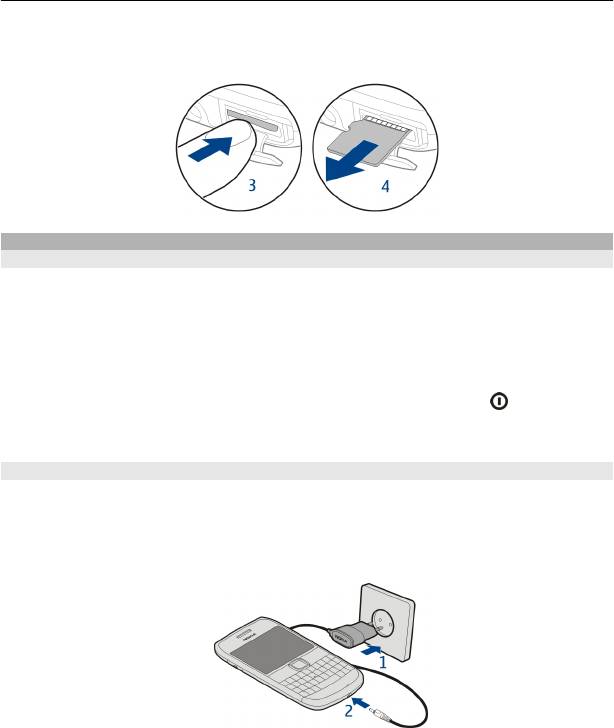
Начало работы 15
3 Нажмите на карту, чтобы освободить фиксатор.
4 Извлеките карту.
Зарядка
Об аккумуляторе
Ваш телефон содержит извлекаемый перезаряжаемый аккумулятор.
Осуществляйте перезарядку аккумулятора только с помощью зарядных
устройств Nokia, рекомендованных для подключения к данному телефону. Для
зарядки телефона можно использовать совместимый кабель USB для передачи
данных.
Если заряд аккумулятора низкий, включается режим экономии энергии. Чтобы
выключить режим экономии энергии, нажмите клавишу питания
и выберите
Откл. реж. экон. энерг.. При включенном режиме экономии энергии изменение
настроек определенных приложений невозможно.
Зарядка аккумулятора
Аккумулятор поставляется частично заряженным, однако перед первым
включением телефона может потребоваться зарядить аккумулятор.
Если уровень заряда аккумулятора слишком низкий, выполните следующие
действия:
1
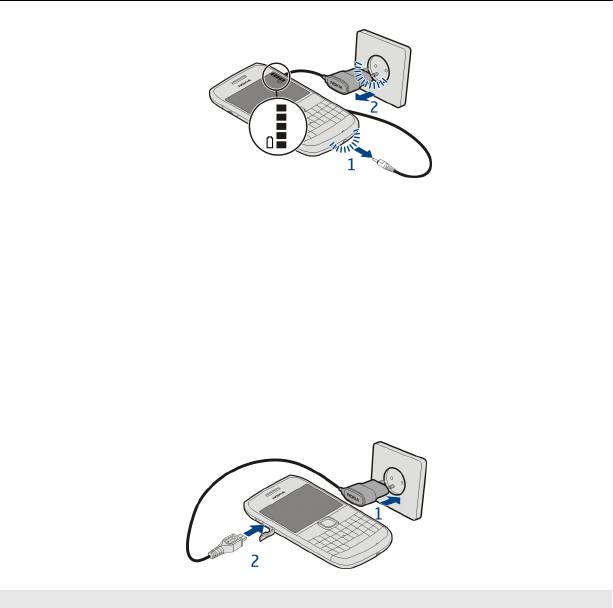
16 Начало работы
2
Не требуется заряжать аккумулятор в течение строго определенного времени;
можно использовать телефон во время зарядки.
Если аккумулятор полностью разряжен, то до появления на дисплее индикатора
уровня заряда или до того, как телефон можно будет использовать для звонков,
может пройти несколько минут.
Если аккумулятор длительное время не использовался, перед началом зарядки,
возможно,
потребуется подключить зарядное устройство, затем отключить и
вновь подключить его.
Совет. Для зарядки аккумулятора можно также использовать совместимое
зарядное устройство с разъемом USB.
Зарядка аккумулятора через USB
Аккумулятор почти разряжен, но под рукой нет зарядного устройства? Можно
подключить телефон к совместимому устройству, например к компьютеру, с
помощью совместимого USB-кабеля.
Если отсутствуют электрические розетки, для зарядки устройства можно
использовать USB-кабель. Во время зарядки устройства можно передавать
данные. Эффективность зарядки через USB-кабель значительно ниже. Кроме того,
процесс зарядки, достаточной
для запуска и начала работы устройства, может
занять продолжительное время.
Во время зарядки телефон можно использовать.
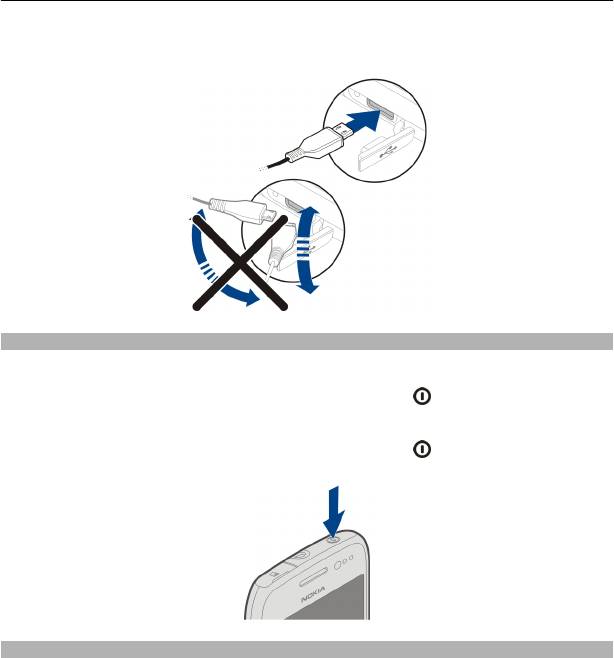
Начало работы 17
Во избежание повреждения разъема для подключения зарядного устройства
аккуратно подключайте и отключайте кабель зарядного устройства.
Включение и выключение телефона
Включение
Нажмите и удерживайте нажатой клавишу включения
до вибрации телефона.
Выключение
Нажмите и удерживайте нажатой клавишу включения
..
Блокирование и разблокирование клавиш и экрана
Чтобы не допустить случайного выполнения вызова, когда телефон находится в
кармане или сумке, заблокируйте клавиши и экран телефона.
Сдвиньте переключатель блокировки клавиш.

18 Начало работы
Совет. Если переключатель блокировки клавиш недоступен, для
разблокирования телефона нажмите клавишу прокрутки и выберите Разблок..
Настройка автоматической блокировки клавиш и экрана
1 Выберите Меню > Параметры и Телефон > Дисплей > Задержка бл. экр.
и клав.
2 Укажите период времени, по истечении которого выполняется автоматическая
блокировка клавиш и экрана.
Расположение антенны
Не следует без необходимости прикасаться к антенне во время ее использования.
Прикосновение к антеннам ухудшает качество связи и может привести к
сокращению времени работы от аккумулятора из-за повышения мощности
излучаемого сигнала.
Область антенны выделена.
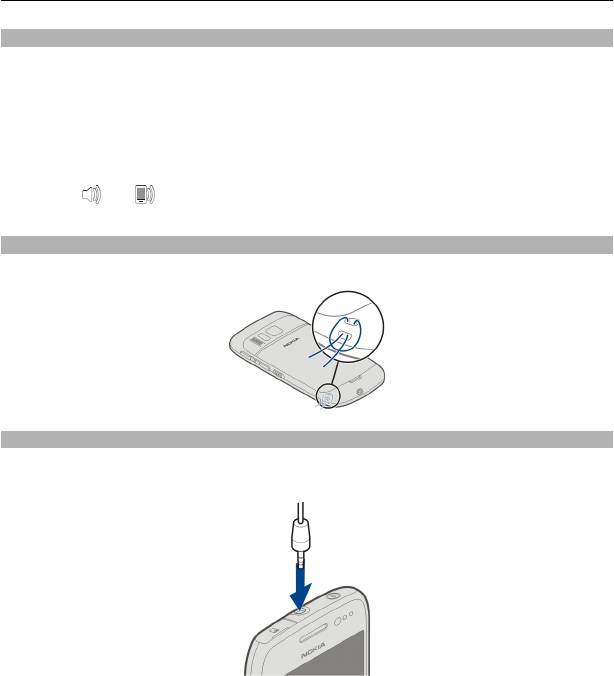
Начало работы 19
Изменение громкости сигналов вызовов, композиций или видео
Используйте клавиши громкости.
Громкость можно настроить во время вызова или когда приложение активно.
Встроенный громкоговоритель позволяет говорить и слушать на небольшом
расстоянии; при этом необязательно держать телефон около уха.
Включение или выключение громкоговорителя во время вызова
Выберите
или .
Прикрепление ремешка для кисти
Проденьте ремешок для кисти и затяните его.
Мини-гарнитура
К телефону можно подключить совместимую мини-гарнитуру или совместимые
наушники.
Не подключайте аппаратуру, которая формирует выходной сигнал, поскольку в
результате устройство может оказаться повреждено. Не подключайте источники
напряжения к разъему AV Nokia. При подключении к разъему AV Nokia внешнего
устройства или минигарнитуры, отличных от рекомендованных корпорацией
Nokia для данного устройства, уделите особое внимание уровню громкости.
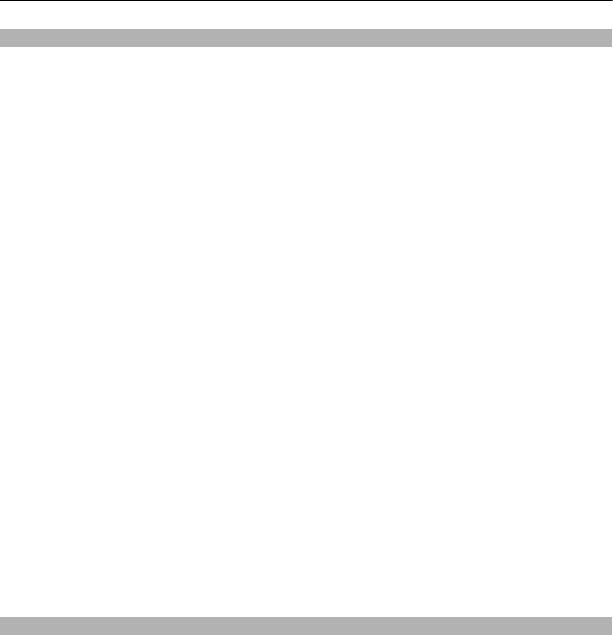
20 Начало работы
Первое использование телефона
После установки SIM-карты и первого включения телефона отображаются
инструкции по начальной настройке. Для получения доступа ко всем службам Ovi
компании Nokia создайте учетную запись Nokia. Кроме того, можно скопировать
контакты и другое содержимое с предыдущего телефона.
Для создания учетной записи Nokia требуется подключение к Интернету.
Дополнительную информацию о стоимости услуг передачи данных можно
получить
у поставщика услуг. Если подключение к Интернету недоступно, учетную
запись можно создать позднее.
Совет. Чтобы создать учетную запись Nokia в Интернете, посетите сайт
www.ovi.com.
Если у Вас уже есть учетная запись Nokia, выполните вход.
Совет. Забыли свой пароль? Можете сделать запрос на отправку его по
электронной почте или в виде текстового сообщения.
Используйте приложение
Замена телефона для копирования содержимого, такого
как:
• Контакты
• Сообщения
• Фотографии и видеоклипы
• Персональные параметры
После настройки учетной записи электронной почты можно включить
отображение папки «Входящие» на главном экране, чтобы Вам было проще
проверять почту.
Если требуется выполнить вызов службы экстренной помощи во время настройки,
нажмите клавишу вызова.
Копирование контактов или фотографий со старого телефона
Хотите скопировать важную информацию с предыдущего совместимого
телефона Nokia и быстро начать пользоваться новым телефоном? Используйте
приложение Перенос данных, чтобы бесплатно скопировать, например контакты,
записи календаря и фотографии, на свой новый телефон.
Ваш старый телефон Nokia должен поддерживать функцию Bluetooth.
Выберите Меню > Приложен. > Средства > Настр. тел. и
Передача дан..
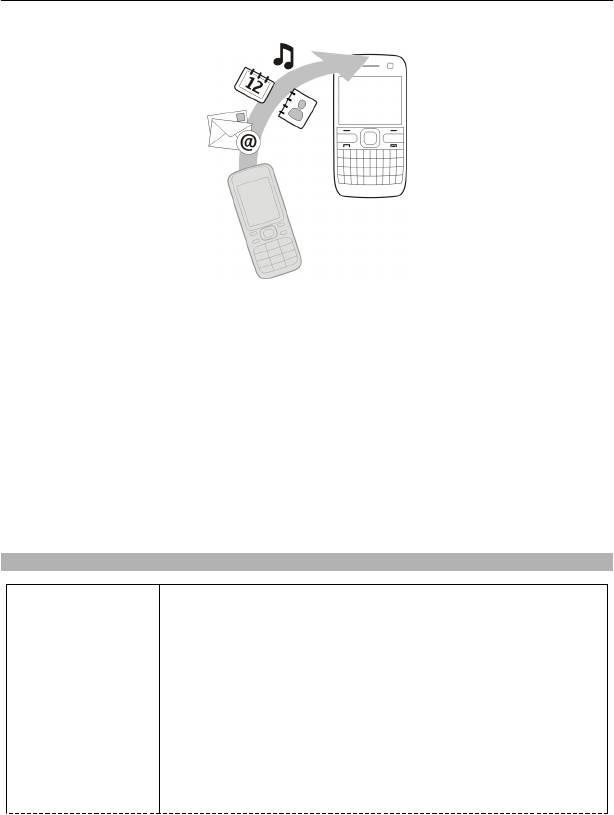
Начало работы 21
Если на старом телефоне Nokia нет приложения Перенос данных, оно будет
отправлено с нового телефона в сообщении по каналу связи Bluetooth. Чтобы
установить приложение, откройте сообщение на старом телефоне и следуйте
инструкциям.
1 Выберите телефон, к которому необходимо подключиться, и выполните
сопряжение телефонов. Должна быть включена функция Bluetooth.
2 Если для подключения к другому телефону требуется код
доступа, введите его.
На обоих телефонах должен быть введен заданный Вами код доступа. В
некоторых телефонах используется фиксированный код доступа. Более
подробные сведения см. в руководстве по эксплуатации телефона.
Код доступа действителен только для текущего подключения.
3 Выберите содержимое и выберите OK.
Коды доступа
PIN-код или PIN2-
Эти коды обеспечивают защиту SIM-карты от
код
несанкционированного использования или требуются для
доступа к некоторым функциям.
(от 4 до 8 цифр)
Можно настроить устройство таким образом, чтобы при
включении оно запрашивало PIN-код.
Если коды не предоставлены вместе с SIM-картой,
обратитесь к поставщику услуг.
Если три раза подряд ввести неправильный код,
потребуется разблокировать его с помощью PUK-кода или
PUK2-кода.
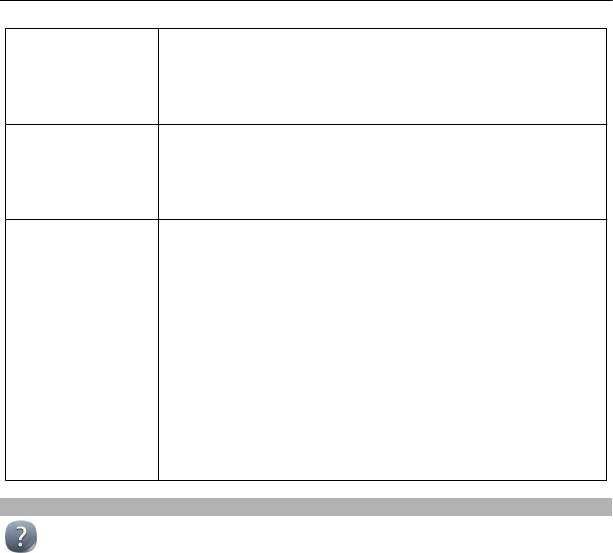
22 Начало работы
PUK-код или PUK2-
Эти коды требуются для разблокирования PIN-кода или
код
PIN2-кода.
(8 цифр)
Если коды не предоставляются вместе с SIM-картой,
обратитесь к поставщику услуг.
Номер IMEI
Этот номер предназначен для идентификации разрешенных
устройств в сети. Его также можно использовать для
(15 цифр)
блокировки устройства, например, в случае кражи.
Для просмотра номера IMEI наберите *#06#.
Код
блокировки
Этот код помогает защитить устройство от
(также известен
несанкционированного использования.
как код защиты)
Устройство можно настроить на запрос кода блокировки,
(не менее 4 знаков
заданного пользователем.
или символов)
Храните код в надежном месте отдельно от устройства.
Если вы забыли код и устройство заблокировалось, вам
придется обратиться в сервисный центр. Это может привести
к дополнительным расходам и потере личных данных,
хранящихся в устройстве.
Дополнительную информацию можно получить в центре
обслуживания Nokia Care или у продавца устройства.
Использование руководства в телефоне
В телефоне хранится полное руководство. Оно всегда под рукой и его можно
читать по мере необходимости. Выберите Меню > Приложен. > Руков-во.
Открытие руководства по эксплуатации из приложения
Выберите Функции > Руководство. Данная функция доступна не во всех
приложениях.
Поиск сведений в руководстве по эксплуатации
Когда руководство по эксплуатации открыто, выберите Функции > Найти и
введите букву или слово в поле поиска.
Переключение между руководством по эксплуатации и приложением
Нажмите и удерживайте нажатой клавишу главного экрана, проведите влево или
вправо и выберите нужное приложение.
Оглавление
- Содержание
- Техника безопасности
- Начало работы
- Установка Nokia Ovi Suite на компьютере
- Настройка телефона
- Телефон
- Контакты
- Сообщения
- Почта
- Интернет
- Социальные сети
- Камера
- Изображения и видеоклипы
- Видеоклипы и ТВ
- Музыка и звук
- Карты
- Управление временем
- Офис
- Связь
- Управление телефоном
- Поиск дополнительной информации
- Защита окружающей среды
- Информация о продукте и сведения о безопасности
- Информация об авторских правах и другие уведомления
- Алфавитный указатель






